در بسیاری از مواقع، افراد دارای چند حساب در یک اپلیکیشن مخصوص اندروید هستند اما گوشی آنها فقط اجازه استفاده از یک حساب را فراهم میکند. برای حل این مشکل، یک راهحل وجود دارد که به شما این امکان را میدهد تا نسخه دوم یک اپلیکیشن را روی گوشی خود نصب کنید و از حساب دوم خود استفاده کنید.
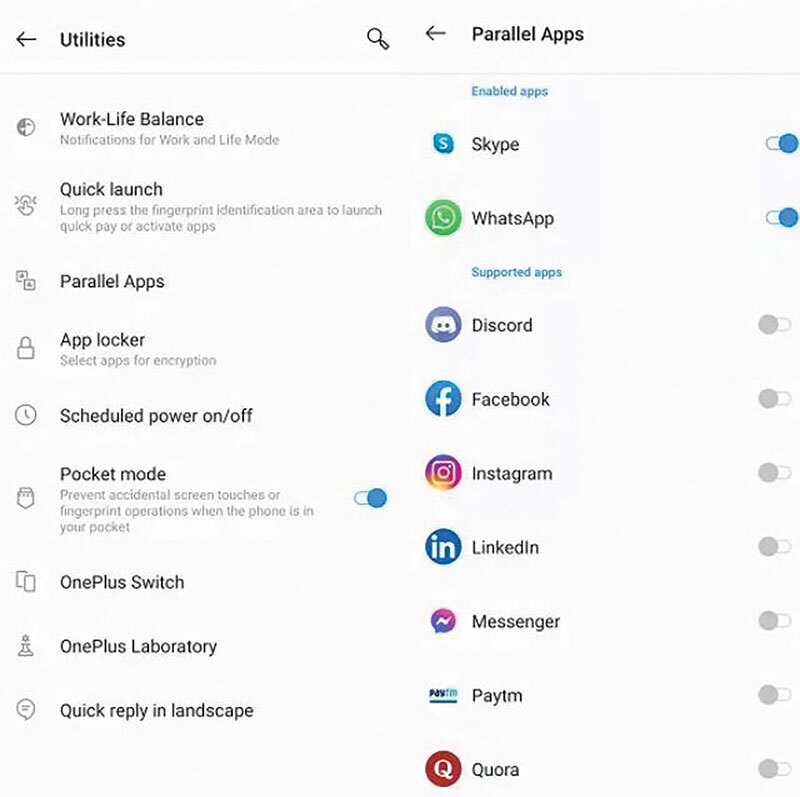
در این مقاله، نحوه نصب همزمان دو یا چند بار یک برنامه در یک گوشی اندرویدی یا به عبارت دیگر ایجاد برنامه همزاد، به شما آموزش داده میشود.با این روش شما میتوانید یک کپی از اپلیکیشن موردنظر خودراروی گوشی اندرویدی داشته باشید و ازآن برای دسترسی به حساب دوم خوداستفاده کنید.نصب دو نسخه ازیک برنامه دراندروید نیازمند استفاده ازبرنامههای شخص ثالث نیست و میتوانید ازویژگیهای پیشفرض دستگاه خود بهرهمند شوید.برای آشنایی با مراحل این عملیات، همراه ما باشید.
۱- نصب ۲ برنامه در یک گوشی وان پلاس
برای نصب دو نسخه از یک برنامه، به بخش تنظیمات مراجعه کنید.
به سمت پایین اسکرول کرده و به ترتیب گزینه Utilities و سپس Parallel Apps را انتخاب کنید.
در اینجا لیستی از برنامههایی که امکان تهیه کپی از آنها وجود دارد، به چشم میخورد. مسلما تمام اپلیکیشنها از چنین قابلیتی پشتیبانی نمیکنند.
برنامهای که میخواهید یک کپی از آن داشته باشید را پیدا کرده و سپس آن را فعال کنید.
با اینکار گوشی شما به صورت خودکار یک کپی از این اپ ایجاد کرده و به لیست برنامهها اضافه میکند.
۲- نصب ۲ برنامه در یک گوشی سامسونگ
نصب دو نسخه از یک برنامه در گوشی، بهطور پیش فرض در گوشی های سامسونگ امکان پذیر است و برای برخی اپها میتوان چنین کاری کرد. یکی از آنها، واتساپ است که نصب دو نسخه از این پیامرسان روی یک گوشی سامسونگ و البته برندهای دیگر را آموزش میدهیم.
در گوشی های سامسونگ با استفاده از قابلیت بومی Dual Messenger میتوانید دو برنامه در یک گوشی داشته باشید. در محصولات سامسونگ با اندروید ۸.۰ اوریو و نسخههای جدیدتر سیستم عامل موبایل گوگل، به این قابلیت دسترسی دارید و میتوانید از طریق آن، دو حساب جداگانه برای شبکههای اجتماعی یا اپهای پیامرسان داشته باشید. بنابراین میتوانید از طریق Dual Messenger، دو حساب جداگانه واتساپ به صورت همزمان روی یک گوشی موبایل سامسونگ داشته باشید.
۳
روی گوشی سامسونگ خود به تنظیمات بروید.
روی گزینه «Advanced features» ضربه بزنید.
به سمت پایین اسکرول کنید تا گزینه Dual Messenger را ببینید. این گزینه را انتخاب کنید تا وارد منوی ایجاد برنامه همزاد شوید.
این ویژگی به صورت خودکار اپهایی که میتوانند دوحساب جداگانه روی گوشیتان داشته باشند راشناسایی میکند. برنامههای سازگار در بخش «Available Apps» لیست میشوند. بنابراین اگر روی گوشی موبایل سامسونگ خود واتساپ داشته باشید، در این فهرست ظاهر خواهد شد.
در ادامه گوشیتان از شما برای نصب دومین حساب واتساپ سوال میکند و باید چنین موضوعی را تایید کنید.
حالا به اپ دراور بروید تا دوآیکون واتساپ را مشاهده کنید. یکی ازآیکونها مربوط به نسخه اصلی واتساپ میشود و دیگری توسط قابلیت Dual Messenger ایجاد شده است. برای اینکه بدانید کدام یک از این اپها مربوط به حساب دومتان میشود، در گوشه پایین سمت راست آن یک زنجیر نارنجی رنگ قرار میگیرد. با چند قدم ساده بالا، میتوانید بهطور همزمان از دو حساب واتساپ روی یک گوشی سامسونگ استفاده کنید.
۱- نصب ۲ برنامه در یک گوشی وان پلاس
برای نصب دو نسخه از یک برنامه، به بخش تنظیمات مراجعه کنید.
به سمت پایین اسکرول کرده و به ترتیب گزینه Utilities و سپس Parallel Apps را انتخاب کنید.
در اینجا لیستی از برنامههایی که امکان تهیه کپی از آنها وجود دارد، به چشم میخورد. مسلما تمام اپلیکیشنها از چنین قابلیتی پشتیبانی نمیکنند.
برنامهای که میخواهید یک کپی از آن داشته باشید را پیدا کرده و سپس آن را فعال کنید.
با اینکار گوشی شما به صورت خودکار یک کپی از این اپ ایجاد کرده و به لیست برنامهها اضافه میکند.
۲- نصب ۲ برنامه در یک گوشی سامسونگ
نصب دو نسخه از یک برنامه در گوشی، بهطور پیش فرض در گوشی های سامسونگ امکان پذیر است و برای برخی اپها میتوان چنین کاری کرد. یکی از آنها، واتساپ است که نصب دو نسخه از این پیامرسان روی یک گوشی سامسونگ و البته برندهای دیگر را آموزش میدهیم.
در گوشی های سامسونگ با استفاده از قابلیت بومی Dual Messenger میتوانید دو برنامه در یک گوشی داشته باشید. در محصولات سامسونگ با اندروید ۸.۰ اوریو و نسخههای جدیدتر سیستم عامل موبایل گوگل، به این قابلیت دسترسی دارید و میتوانید از طریق آن، دو حساب جداگانه برای شبکههای اجتماعی یا اپهای پیامرسان داشته باشید. بنابراین میتوانید از طریق Dual Messenger، دو حساب جداگانه واتساپ به صورت همزمان روی یک گوشی موبایل سامسونگ داشته باشید.
۳
روی گوشی سامسونگ خود به تنظیمات بروید.
روی گزینه «Advanced features» ضربه بزنید.
به سمت پایین اسکرول کنید تا گزینه Dual Messenger را ببینید. این گزینه را انتخاب کنید تا وارد منوی ایجاد برنامه همزاد شوید.
این ویژگی به صورت خودکار اپهایی که میتوانند دوحساب جداگانه روی گوشیتان داشته باشند راشناسایی میکند. برنامههای سازگار در بخش «Available Apps» لیست میشوند. بنابراین اگر روی گوشی موبایل سامسونگ خود واتساپ داشته باشید، در این فهرست ظاهر خواهد شد.
در ادامه گوشیتان از شما برای نصب دومین حساب واتساپ سوال میکند و باید چنین موضوعی را تایید کنید.
حالا به اپ دراور بروید تا دوآیکون واتساپ را مشاهده کنید. یکی ازآیکونها مربوط به نسخه اصلی واتساپ میشود و دیگری توسط قابلیت Dual Messenger ایجاد شده است. برای اینکه بدانید کدام یک از این اپها مربوط به حساب دومتان میشود، در گوشه پایین سمت راست آن یک زنجیر نارنجی رنگ قرار میگیرد. با چند قدم ساده بالا، میتوانید بهطور همزمان از دو حساب واتساپ روی یک گوشی سامسونگ استفاده کنید.
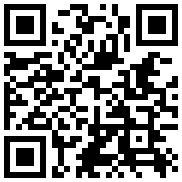
تازه ها
پیشنهاد سردبیر

در یادداشتی اختصاصی برای جام جم آنلاین مطرح شد
هنگامه بیداری فرهیختگان در غرب

در گفتگو با جام جم آنلاین مطرح شد
۸۵ درصد مدارس کشور اتاق بهداشت ندارند | جای خالی ۱۶ هزار مربی سلامت در مدارس

در واکنش به حمله رژیم صهیونیستی به ایران مطرح شد
اسرائیل در ورطه تصمیمات اشتباه

در یادداشتی اختصاصی برای جام جم آنلاین مطرح شد
کوه موش زایید!
گفت و گو

گفتوگوی «قاب کوچک» با غلامحسین لطفی کارگردان و بازیگر پیشکسوت سینما و تلویزیون
برای کار التماس نمیکنم

دکتر فؤاد ایزدی در گفتوگو با «جامجم»:
آمریکا در بحث فلسطین در حال تحول است

گفتوگوی «جامجم» بارئیس مرکز طرح، برنامه و بودجه سازمان صدا و سیما
تحول در بودجه تولید با شاخصهای کیفی

رییس مرکز جوانی جمعیت وزارت بهداشت در گفتگو با جام جم آنلاین:















